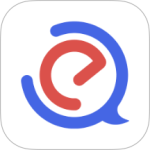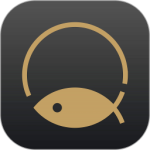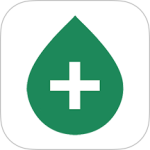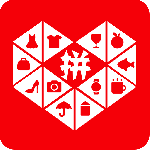OPPO K10 Pro设置桌面天气教程介绍
作者:泡泡
时间:2022-11-11 10:37
现在手机的功能越来越强大,这些功能也大大的给日常的生活带来便利。OPPO K10 Pro是今年发布的新机,功能自然也不赖。不过,OPPO K10 Pro怎么设置桌面天气应该会是很多人都会想知道的。下面oppo之家小编整理了一些相关的教程,如果你仔细阅读应该能帮忙更好了解相关的内容。

OPPO K10 Pro怎么设置桌面天气?
1、打开手机,在要添加天气工具的界面空白处长按,如图,长按红色框空白处。

2、打开如下界面,在界面底部,点击菜单“添加工具”按钮。

3、打开“添加小工具”界面,找到天气,选择喜欢的天气显示风格,点击该天气风格即可。

4、此时界面空白处就可以预览天气显示效果,如图所说。

5、然后点击右上角的“完成”按钮,如图所示。
OPPO K10 Pro怎么设置桌面天气相关功能教程已经为大家介绍完了,如果大家对于OPPO K10 Pro这款手机还有其他想要了解的功能的话,可以浏览oppo之家的其他文章哦,肯定会有你想要的。